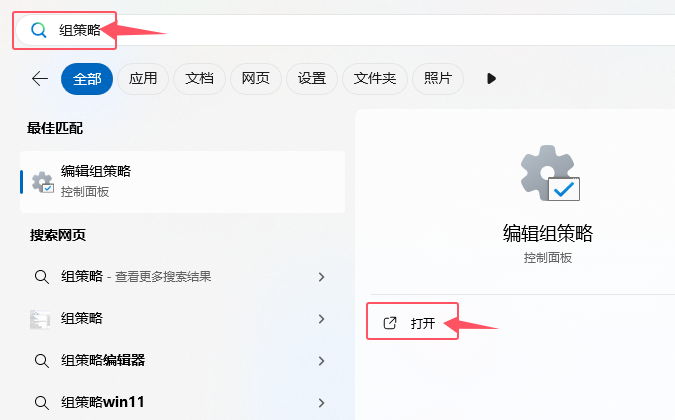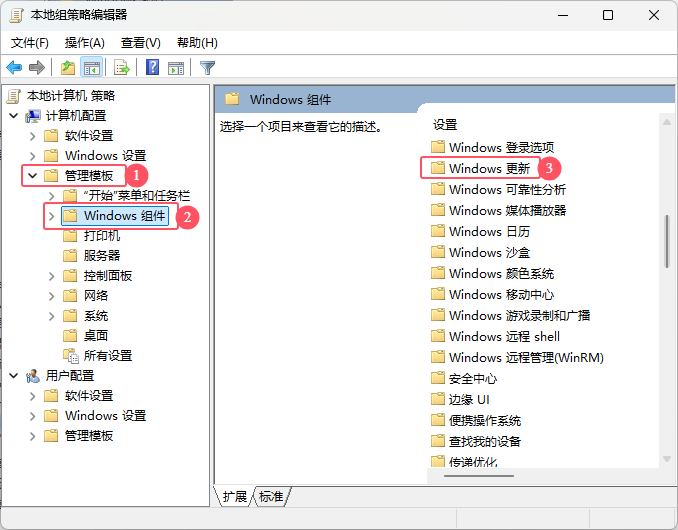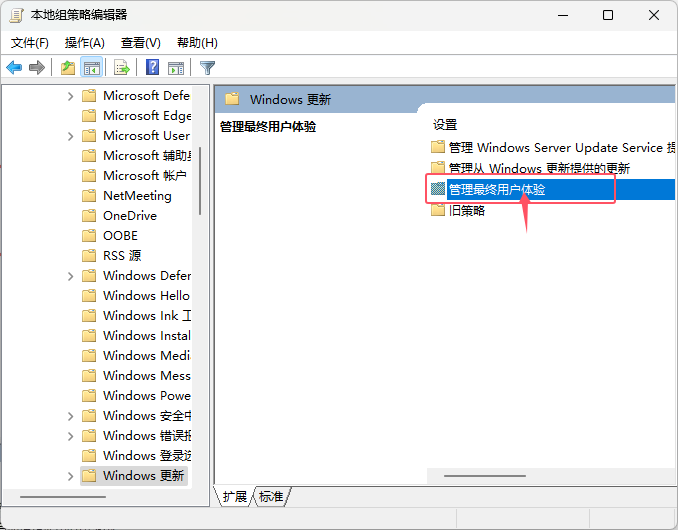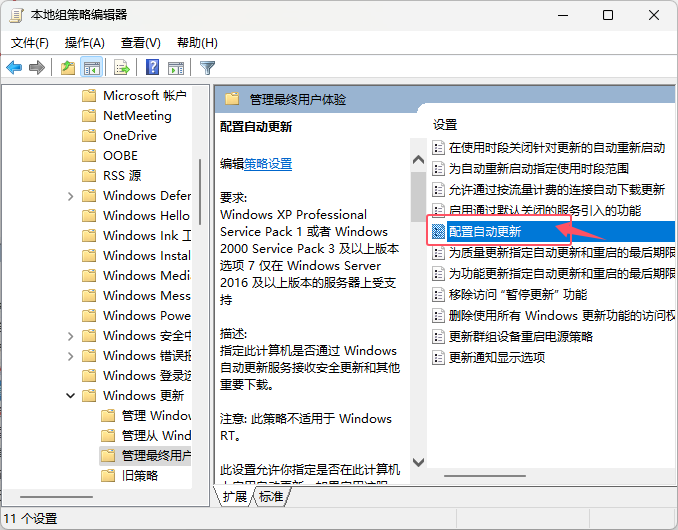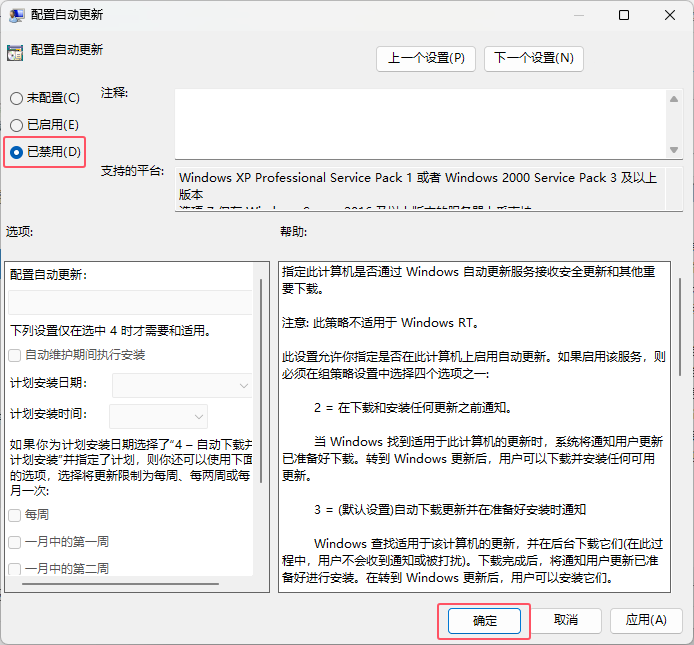|
|
|
|
|
组策略设置win11不更新的方法: 1、在电脑键盘中,输入【win】键。打开【开始面板】,输入【组策略】三个字,进行搜索。找到【编辑组策略】后,点击【打开】。
2、打开【本地组策略编辑器】面板,双击【管理模板】选项,再双击【windows组件】选项。在右边的选项中找到【windows更新】选项。
3、双击【windows更新】进入,再双击【管理最终用户体验】选项。
4、进入设置后,双击【配置自动更新】选项。
5、弹出【配置自动更新】面板,勾选【已禁用】选项,点击【确定】即可。
|